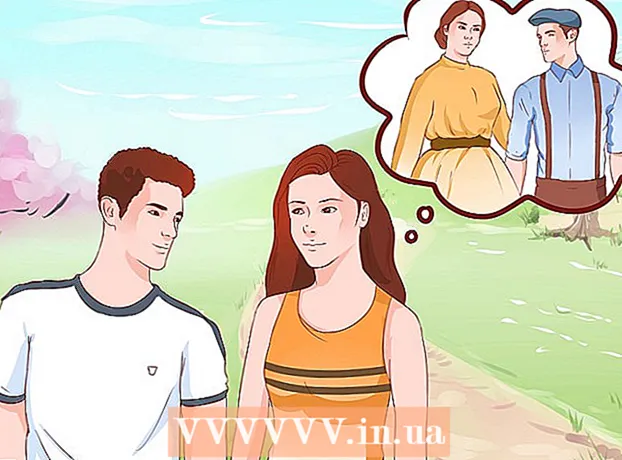Автор:
Clyde Lopez
Жаратылган Күнү:
21 Июль 2021
Жаңыртуу Күнү:
1 Июль 2024
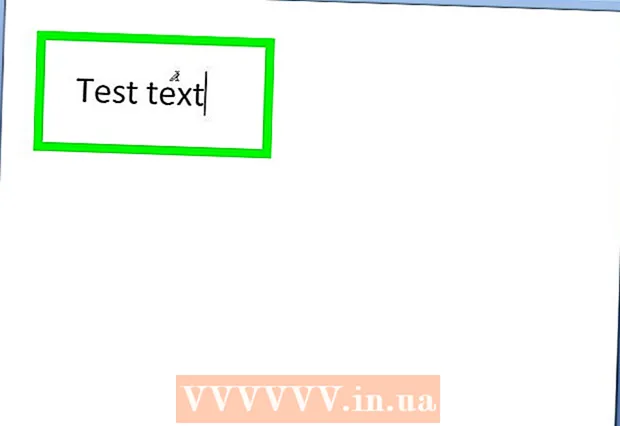
Мазмун
- Кадамдар
- Метод 2: Кантип тексттин белгилүү бир бөлүгүн түс менен бөлүп көрсөтүү керек
- Метод 2 2: Кантип тексттин бир нече бөлүгүн түс менен бөлүп көрсөтүү
Бул макалада биз сизге Microsoft Word документтериндеги текстти бөлүп көрсөтүүнү үйрөтөбүз.
Кадамдар
Метод 2: Кантип тексттин белгилүү бир бөлүгүн түс менен бөлүп көрсөтүү керек
 1 Эгер документиңиз жок болсо, Word документин ачыңыз. Документти ачуу үчүн курсорду керектүү файлга коюп, чычкандын сол баскычы менен эки жолу чыкылдатыңыз. Же болбосо, алгач Microsoft Wordту ачып, андан соң акыркы документтердин тизмесинен каалаган файлды тандап алсаңыз болот.
1 Эгер документиңиз жок болсо, Word документин ачыңыз. Документти ачуу үчүн курсорду керектүү файлга коюп, чычкандын сол баскычы менен эки жолу чыкылдатыңыз. Же болбосо, алгач Microsoft Wordту ачып, андан соң акыркы документтердин тизмесинен каалаган файлды тандап алсаңыз болот.  2 Түс менен баса турган тексттин бөлүгүн тандаңыз. Бул үчүн курсорду тексттин башына жылдырып, чычкандын сол баскычын чыкылдатып, баскычты кармап турганда курсорду тандалган фрагменттин аягына жылдырып, андан кийин баскычты коё бериңиз. Тандалган тексттин фону көк түскө айланат.
2 Түс менен баса турган тексттин бөлүгүн тандаңыз. Бул үчүн курсорду тексттин башына жылдырып, чычкандын сол баскычын чыкылдатып, баскычты кармап турганда курсорду тандалган фрагменттин аягына жылдырып, андан кийин баскычты коё бериңиз. Тандалган тексттин фону көк түскө айланат.  3 "Текстти белгилөө түсү" баскычын басыңыз. Бул карандаш жана анын үстүндө "ab" тамгалары бар сары тилкеге окшош жана Microsoft Word терезесинин жогору жагындагы Куралдар тилкесинде жайгашкан. Бул баскычты басканыңызда, тандалган бөлүм сары түс менен белгиленет.
3 "Текстти белгилөө түсү" баскычын басыңыз. Бул карандаш жана анын үстүндө "ab" тамгалары бар сары тилкеге окшош жана Microsoft Word терезесинин жогору жагындагы Куралдар тилкесинде жайгашкан. Бул баскычты басканыңызда, тандалган бөлүм сары түс менен белгиленет. - Эгерде сиз бул сөлөкөттү куралдар панелинен көрө албасаңыз, өтмөккө өтүңүз негизги (терезенин жогорку сол бурчунда жайгашкан).
- Эгерде сиз бөлүп көрсөтүү текстинин түсүн өзгөрткүңүз келсе, алгач баскычтын оң жагындагы ылдый жебени басыңыз Текстти бөлүп көрсөтүү түсү, анан ачылуучу менюдан каалаган түсүңүздү тандаңыз.
Метод 2 2: Кантип тексттин бир нече бөлүгүн түс менен бөлүп көрсөтүү
 1 Эгер документиңиз жок болсо, Word документин ачыңыз. Документти ачуу үчүн курсорду керектүү файлга коюп, чычкандын сол баскычы менен эки жолу чыкылдатыңыз. Же болбосо, адегенде Microsoft Wordту ачып, анан акыркы документтердин тизмесинен керектүү файлды тандап алсаңыз болот.
1 Эгер документиңиз жок болсо, Word документин ачыңыз. Документти ачуу үчүн курсорду керектүү файлга коюп, чычкандын сол баскычы менен эки жолу чыкылдатыңыз. Же болбосо, адегенде Microsoft Wordту ачып, анан акыркы документтердин тизмесинен керектүү файлды тандап алсаңыз болот.  2 Документте тандалган текст жок экенин текшериңиз. Курстун үстүнө басуу жана жылдыруу аркылуу тексттин ар кандай бөлүктөрүн түс менен бөлүп көрсөтсөңүз болот, бирок баштоо үчүн документиңизде тандалган текст болбошу керек.
2 Документте тандалган текст жок экенин текшериңиз. Курстун үстүнө басуу жана жылдыруу аркылуу тексттин ар кандай бөлүктөрүн түс менен бөлүп көрсөтсөңүз болот, бирок баштоо үчүн документиңизде тандалган текст болбошу керек.  3 "Текстти бөлүп көрсөтүү түсү" баскычын басыңыз. Бул карандаштын сүрөтү жана сары тилкенин үстүндөгү "ab" тамгаларына окшош. Бул баскычты Word терезесинин жогору жагындагы Куралдар тилкесинен таба аласыз. Эгер сиз каалаган баскычты көрбөй жатсаңыз, өтмөктү басыңыз негизги экрандын жогорку сол бурчунда. Кнопканы басканда Текстти бөлүп көрсөтүү түсү, карандаш сүрөтү чычкан курсорунун жанында пайда болот.
3 "Текстти бөлүп көрсөтүү түсү" баскычын басыңыз. Бул карандаштын сүрөтү жана сары тилкенин үстүндөгү "ab" тамгаларына окшош. Бул баскычты Word терезесинин жогору жагындагы Куралдар тилкесинен таба аласыз. Эгер сиз каалаган баскычты көрбөй жатсаңыз, өтмөктү басыңыз негизги экрандын жогорку сол бурчунда. Кнопканы басканда Текстти бөлүп көрсөтүү түсү, карандаш сүрөтү чычкан курсорунун жанында пайда болот.  4 Текстти жылдырып, керектүү фрагменттерди тандаңыз. Керектүү нерсени тапкандан кийин, курсорду фрагменттин башына жылдырып, чычкандын сол баскычын басып, кармап туруңуз, курсорду тандалган тексттин аягына жылдырыңыз. Чычкан баскычын коё бериңиз - тандалган фрагмент демейки түс менен баса белгиленет. Муну баса белгилегиси келген тексттин ар бир бөлүгү үчүн жасаңыз.
4 Текстти жылдырып, керектүү фрагменттерди тандаңыз. Керектүү нерсени тапкандан кийин, курсорду фрагменттин башына жылдырып, чычкандын сол баскычын басып, кармап туруңуз, курсорду тандалган тексттин аягына жылдырыңыз. Чычкан баскычын коё бериңиз - тандалган фрагмент демейки түс менен баса белгиленет. Муну баса белгилегиси келген тексттин ар бир бөлүгү үчүн жасаңыз. - Эгерде сиз бөлүп көрсөтүү түсүн өзгөрткүңүз келсе, баскычтын оң жагындагы ылдый жебени басыңыз Текстти бөлүп көрсөтүү түсү, жана ачылуучу менюдан каалаган түстү тандаңыз.